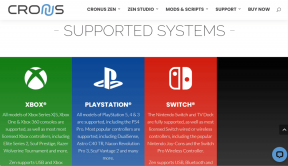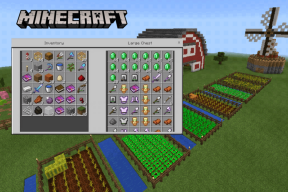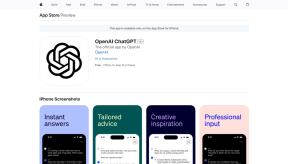Transférer des fichiers entre deux ou plusieurs androïdes sans fil
Divers / / February 12, 2022
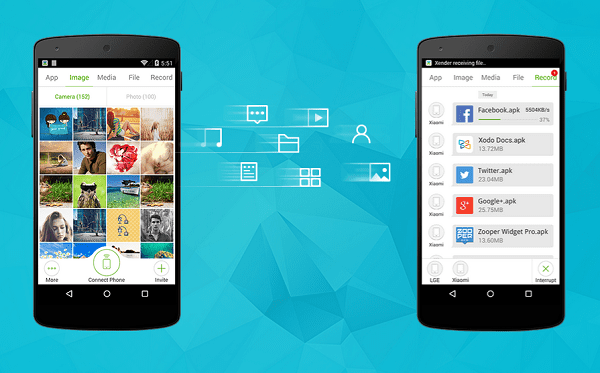
Je suis sûr que vous avez été là. Vous avez un téléphone Android, tous vos amis ont des téléphones Android et tout ce que vous voulez faire, c'est échanger des fichiers, des films, de la musique et peut-être même des applications. Les petits fichiers peuvent être envoyés via Bluetooth, bien sûr, si vous voulez les envoyer un par un. Mais que se passe-t-il si vous voulez envoyer un film ?
Ou plus vraisemblablement, vous souhaitez regrouper toutes les photos que votre groupe d'amis a prises lors d'un voyage. Il n'y a pas de moyen simple de le faire autre que de télécharger sur Flickr ou quelque chose du genre. L'application dont nous allons parler va résoudre tous ces problèmes.
Une fois que tous vos amis ont installé Xender et que vous avez créé un groupe, vous pouvez transférer des fichiers instantanément. Comment? Suivez le guide ci-dessous pour le savoir.
Comment configurer Xender
Lors de mes tests, j'ai utilisé deux téléphones, mais il est possible de connecter plus de deux appareils à la fois. Téléchargez et lancez l'application Xender sur tous les appareils.
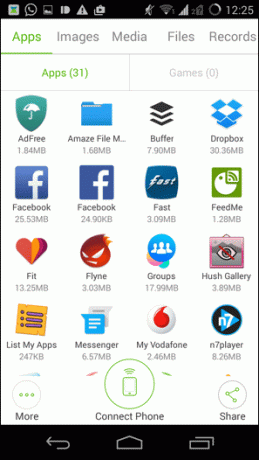

Depuis l'un des appareils, cliquez sur Connecter le téléphone. Le premier appareil doit créer un groupe, alors appuyez sur Créer un groupe. Cela désactivera le Wi-Fi et les données mobiles et créera un point d'accès Wi-Fi. Vous n'avez rien à faire, tout cela se fera automatiquement.
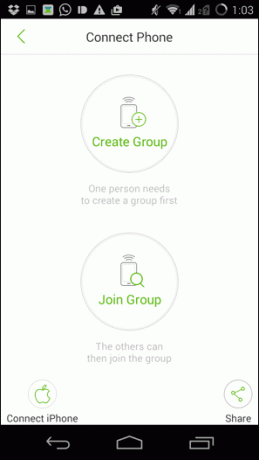
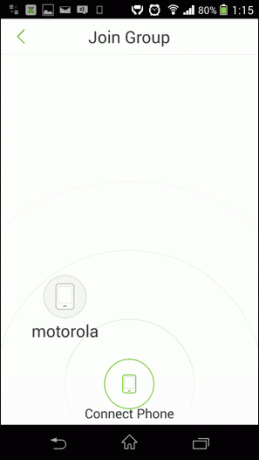
Maintenant, à partir des autres appareils, cliquez sur Connecter le téléphone et appuyez sur Rejoindre le groupe. Le nom du téléphone qui a créé le groupe s'affichera. Appuyez dessus et en un rien de temps, les deux téléphones sont connectés.
Comment transférer des applications, des fichiers et des médias entre appareils
Maintenant, tous les appareils connectés afficheront le même écran. Vous verrez des onglets pour Applications, images, médias, fichiers et Enregistrement. Vous pouvez parcourir les applications, les images, les médias et les fichiers installés à partir des onglets respectifs. le Enregistrement L'onglet conserve un enregistrement de toutes les choses que vous avez envoyées et reçues.
Maintenant, ce n'est pas une chose à sens unique. Chacun des appareils connectés peut envoyer et recevoir des fichiers. Choisissez ce que vous voulez envoyer. Vous pouvez cocher les applications, sélectionner le fichier ou l'image, puis appuyer sur le Envoyer bouton.

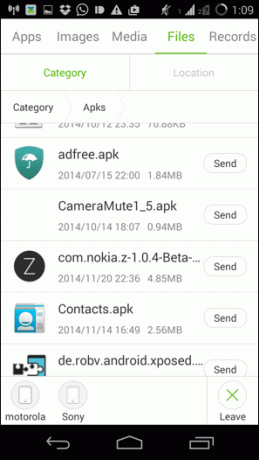
Une petite animation apparaîtra et les fichiers seront vus voler vers l'icône d'un autre téléphone en bas de l'écran. Et en quelques secondes, ils apparaîtront sur un autre appareil.

Xender peut générer des apks : Lorsque vous choisissez d'envoyer les applications installées sur votre téléphone, Xender générera apk fichiers pour eux. Ainsi, lorsque vous transférez l'application, elle sera transférée sous forme de fichier installable. Appuyez simplement sur le fichier reçu et l'installation commencera - seulement, assurez-vous que vous avez activé le Sources inconnues réglage depuis le Sécurité onglet sous Réglages.
Une fois que vous avez terminé avec tous les échanges, appuyez sur le X icône et quitter le groupe. Tout redeviendra comme avant. L'application désactivera le partage de connexion et réactivera le Wi-Fi.
Échangez-vous souvent des fichiers avec vos amis ?
À quelle fréquence avez-vous besoin de transférer des applications ou des films de votre téléphone Android vers celui d'un ami? Et Xender a-t-il amélioré l'ensemble du processus ?
Dernière mise à jour le 03 février 2022
L'article ci-dessus peut contenir des liens d'affiliation qui aident à soutenir Guiding Tech. Cependant, cela n'affecte pas notre intégrité éditoriale. Le contenu reste impartial et authentique.